인터넷을 오래 사용해왔던 분들이라면 비밀번호를 잊어 매번 비밀번호 찾기를 했던 경험이 많으실 것입니다.
심지어 해외에서 잠깐 거주했을 때는 핸드폰 번호를 통한 인증이 불가해 아예 이용을 포기해야 했던 경우도 많은데요, 수십수백 개에 달하는 비밀번호 때문에 답답했던 제게 광명을 가져다준 서비스를 소개 및 추천드리려고 합니다.
바로 비밀번호 관리 프로그램 비트워든입니다.
Bitwarden 비트워든이란
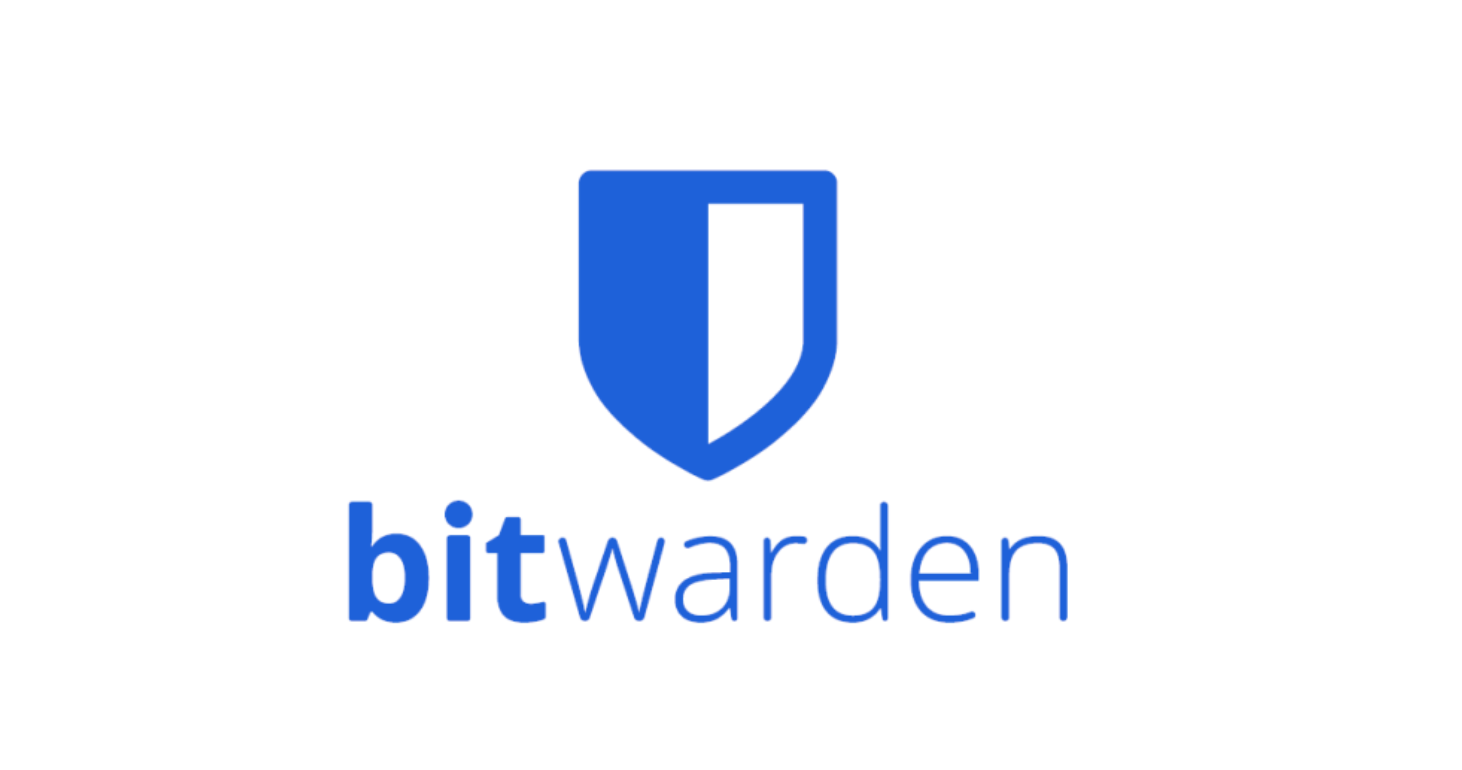

Bitwarden, 비트워든은 2016년 첫 출시된 비밀번호 관리 서비스로 윈도우, 맥, 리눅스, 안드로이드, iOS에서 이용가능하며 크롬, 파이어폭스, 사파리, microsoft edge 등 대부분의 브라우저 환경에서 문제없이 사용이 가능합니다. 저는 위 사진처럼, 크롬에 확장 프로그램으로 이용 중입니다. 그리고 모바일에서도 함께 사용이 가능합니다.
참고로 이름도 잘 모르는 프로그램에 나의 계정정보를 대거로 넘기는 것 아닌가 불안함도 느꼈지만 비트워든은 각국 중앙정부, 은행 등에서 사용하는 군사급 암호화시스템을 이용하고 있다고 해요. 서버나 시스템 어디에도 정보가 저장되지 않으므로 비트워든조차도 우리 비밀번호를 알 길이 없다고 합니다.
비트워든 기능
더 다양한 기능이 있을 수 있지만 제가 사용하는 기능은 두 가지입니다.
1. 복잡한 비밀번호 생성
2. 비밀번호 저장
1. 복잡한 비밀번호 생성
인터넷 초기에는 별 제한이 없었지만 요즘은 비밀번호 설정 시 대문자 필수, 특수문자 필수 등등 점차 조건이 늘어나고 있습니다. 이는 점차 온라인상 해킹 기술이 늘어나면서 최대한 복잡한 비밀번호 사용을 요구하는 것인데 외우기가 어렵다 보니 많은 사람들이 항상 쓰는 비밀번호를 반복적으로 돌려가며 사용하게 됩니다. 해킹이라는 게 보통은 일어나지 않는 일이지만 만약 타깃이 된다면 모든 웹사이트의 개인정보가 줄줄이 털리는 일이 발생할 수 있어 매우 위험한 상황입니다.

Bitwarden에서는 위 사진처럼 웬만하면 해킹이 불가능할 만큼 복잡한 비밀번호를 자동으로 생성해주고 저장합니다. 사진 상보다 훨씬 길게 만들 수도 있는데 길고 복잡할수록 보안은 더욱 강력해지겠죠.
참고로 캡처는 모두 영어지만, 한국어로도 이용 가능합니다.
2. 비밀번호 저장
어려운 비밀번호를 생성해줄 뿐 아니라, 이를 Bitwarden 프로그램에 저장하여 필요시 때마다 바로바로 사용할 수 있습니다.
예를 들어 구글 플랫폼에서 새로운 아이디를 만든다면 '+' 버튼을 누른 뒤 아래처럼 내가 알아볼 수 있는 이름과 아이디를 넣고, password 칸에서는 가장 오른쪽 버튼을 눌러 복잡한 비밀번호를 생성한 뒤 Save를 하면 됩니다. 그 뒤 구글 비밀번호를 동일하게 이것으로 설정해 계정을 만들면, 나중에 로그인 시 비트워든 에서 자동으로 등록해둔 구글 계정의 아이디가 나타나고 이를 클릭하면 아이디와 비밀번호까지 한 번에 입력해줍니다.
원하는 경우 설정-옵션에서 자동완성을 클릭할 수 있는데 그러면 구글에 들어갔을 때 바로 아이디와 비밀번호를 채워줍니다.
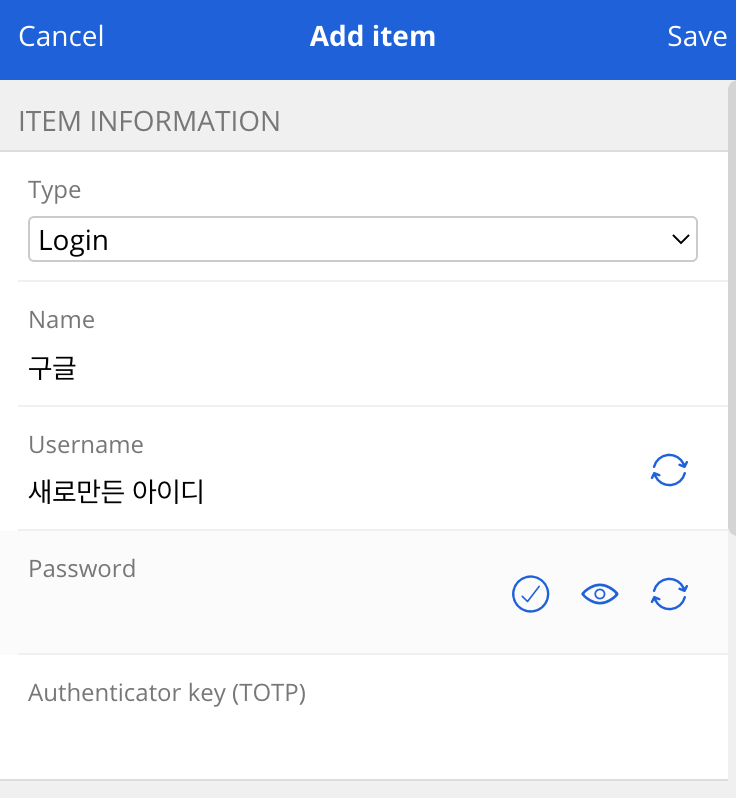
개인적으로 빠르게 새로운 기술이나 프로그램을 받아들여 사용하는 편이 아니지만, 한번 제대로 이용하고 나니 이제는 새로운 계정 생성 시 항상 Bitwarden을 사용하고 있습니다.
Bitwarden 사용방법
해당 서비스 이용을 위해서는 먼저 Bitwarden에 회원가입을 해야 합니다. 무료와 유료 플랜이 있는데, 무료로도 문제없이 사용하고 있습니다.
1. https://bitwarden.com/ 에 들어가서 가입을 합니다. 여기서 세 번째 칸 마스터 패스워드는 절대 잊어버리지 않도록 해야 합니다.
마스터 패스워드를 잊어버리면 비트워든에 저장해둔 모든 비밀번호들도 찾을 수 없게 되므로 저는 종이에다가도 적어서 따로 보관도 했습니다. 크롬 확장 프로그램으로 사용 시, 이용하지 않는 시간이 길어지면 로그아웃이 되는데 그때 이 마스터 비밀번호가 필요합니다. (물론 설정에서 로그아웃 안 함을 선택할 수도 있는데 왠지 불안해서 장시간 사용 안 할 경우 로그아웃 설정을 해두었습니다.)

2. 비트워든 설치
비트워든에서는 대부분의 OS와 브라우저에서 모두 사용할 수 있습니다. 가입 후 뜨는 화면에서 Download를 눌러 확장 프로그램을 설치하면 끝입니다. 모바일은 어플 스토어에서 쉽게 앱 다운이 가능합니다. 모바일에서 이용하려면 Bitwarden 어플에 들어가서 비밀번호를 복사해와야 하기 때문에 조금 귀찮기는 하지만 보안을 위해 이 정도는 할 만하다고 봅니다.
비트워든 단점
단점이라고 한다면, 내가 Bitwarden을 연동해둔 컴퓨터와 핸드폰 외에 다른 기기로는 접속을 할 수 없다는 점입니다. 보통은 개인의 기기만을 사용하지만 혹시나 PC방을 많이 이용하는 분, 타인의 기기를 이용해 로그인할 일이 많은 분이라면 사용에 불편함이 있을 수 있습니다.
Bitwarden을 이용하기 시작하면 이 프로그램에 완전히 의지를 할 수밖에 없기 때문에 (전혀 외울 수가 없는 비밀번호라..) 이 프로그램이 사용 불가한 환경에서는 감수해야 하는 불편인 것입니다.
그리고 처음 이용할 때는 사용법이 조금 복잡할 수 있습니다. 하지만 기계치인 저도 몇 번 만져보다가 금방 사용법을 익혔으니 문제는 없을 것 같네요.
워드프레스 단점, 코알못이 워드프레스 중도 포기한 이유
오늘은 제가 워드프레스를 도전해본 이야기를 편하게 작성해보려고 합니다. 코딩의 '코'자도 모르고 완전한 문과형 인간이며 수학이나 논리라는 말만 들어도 머리가 아픈 저지만 최근 티스토리
lifedella.tistory.com
애드센스 후기 - 승인방법과 조건 총정리 (10번 도전, 3개 승인)
애드센스 승인팁, 승인조건과 기간. 하루만에 답 온 방법 오늘은 저의 경험에 기반한 애드센스 승인 팁과 조건들에 대해서 이야기해보려고 합니다. 처음 애드센스라는 것에 관심을 가지게 된 것
lifedella.tistory.com
인스타그램 추천 어플 5가지(프로필링크, 피드관리, 사진저장)
오늘은 인스타그램을 사용하시는 분들이 유용하게 활용하실 수 있는 툴 및 어플 5가지에 대해 소개해드리려고 합니다. 인스타그램이 편리하고 세련된 어플이긴 하지만 막상 필요한 기능이 없을
lifedella.tistory.com




댓글